如何解决打印CAD图纸不完整,有部分打印不出来
发表时间:2023年5月23日 星期二
我们在日常CAD制图的时候常常需要打印CAD图纸。有时候会遇到打印CAD图纸不完整的问题,总是有一部分不显示,打印不出来。小编就有过类似的情况,我先是重新添加了新的虚拟打印机,重新进行了新的打印,结果发现不是这一问题。进过一系列的排查后才发现,原来问题出在图层管理上面。今天小编就和大家分享一下,该如何解决,打印CAD图纸不完整,有部分打印不出来的问题。

使用工具:迅捷CAD编辑器专业版
免费下载
打开问题CAD图纸
我们运行CAD制图软件,然后点击“文件-打开”选项按钮,打开需要解决问题的CAD图纸。

打开图层管理器
我们点击“格式-图层管理”选项按钮,打开图层管理器,调用出“图层管理”弹窗。
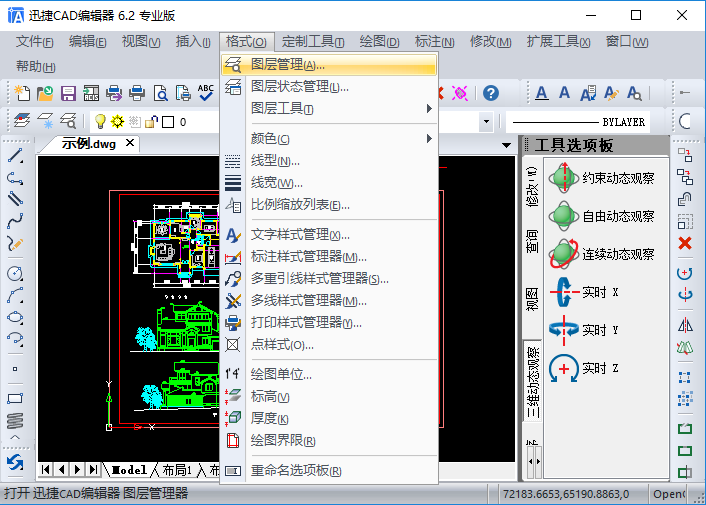
分图层查看打印设置
1.在“图层管理”弹窗里,我们会看到有个别图层的打印机图标是显示的关闭的,因为这几个图层的打印机图标显示关闭,所以会造成打印CAD图纸不完整,有部分打印不出来。
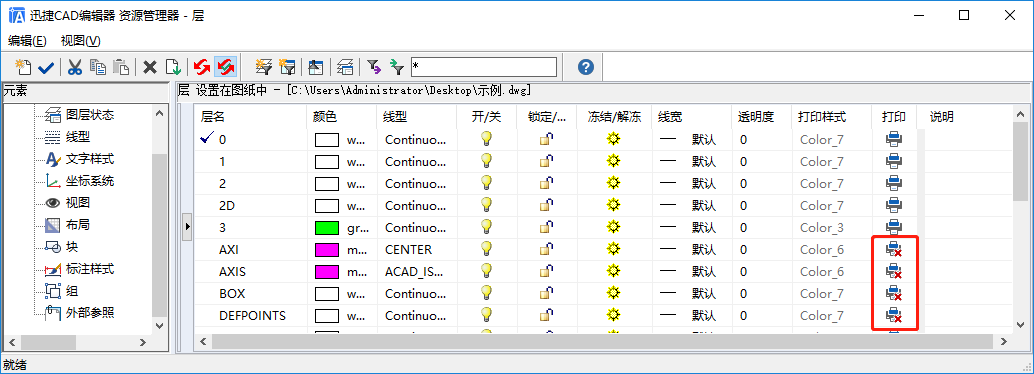
2.同时我们检查一下是否有个别图层被冻结,以及小灯泡和锁是否都开着,因为着同样会造成该问题图层在打印的时候出问题,显示打印有残缺。
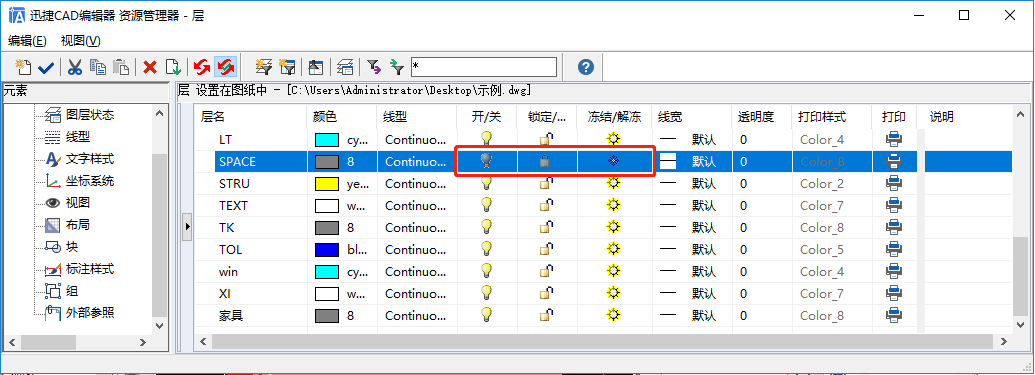
3.图层的图层的颜色、打印线宽、透明度也需要进行合理的设置。其中透明度一般始终设置为0,若是修改透明度设置数字,可能会造成打印的时候该图层模糊不清,打印图纸显示有问题。
解决问题,打印CAD图纸
以上所有问题全都解决好后,我们直接关闭图层管理器即可。然后移动光标选中需要打印的CAD图纸图层,点击“打印”图标即可。
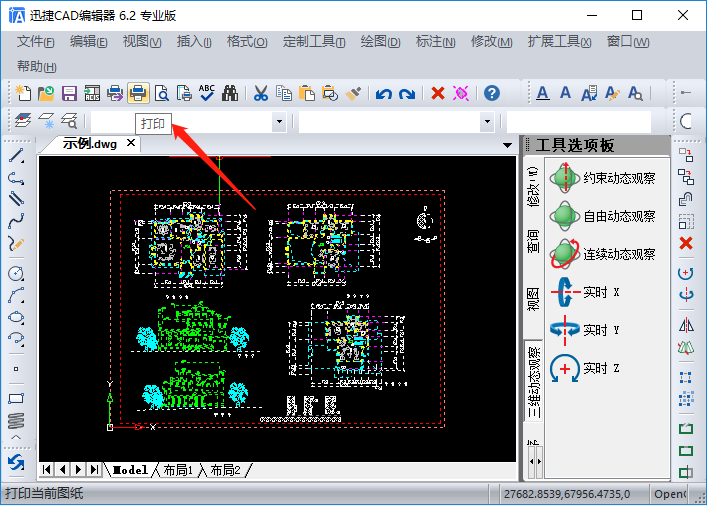
上述就是在迅捷CAD编辑器专业版里演示,如何解决打印CAD图纸不完整,有部分打印不出来的问题。希望可以帮助到你们解决日常CAD制图问题。















